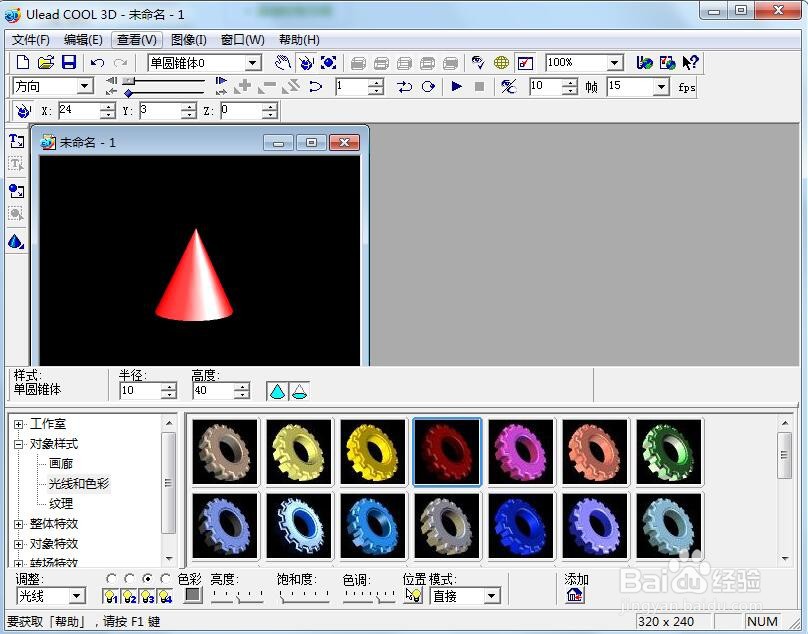1、打开ulead cool 3d,进入软件的主界面;
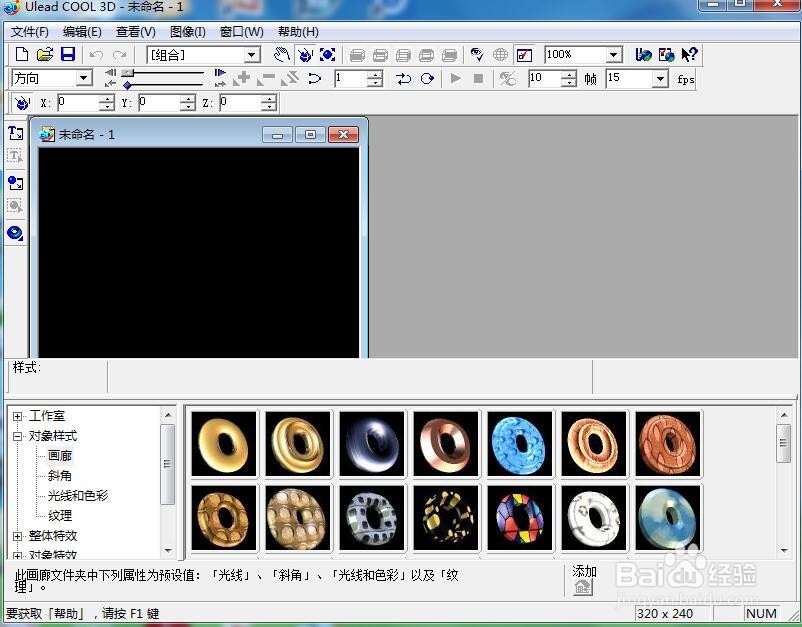
2、用鼠标点击插入几何对象旁边的三角形箭头;
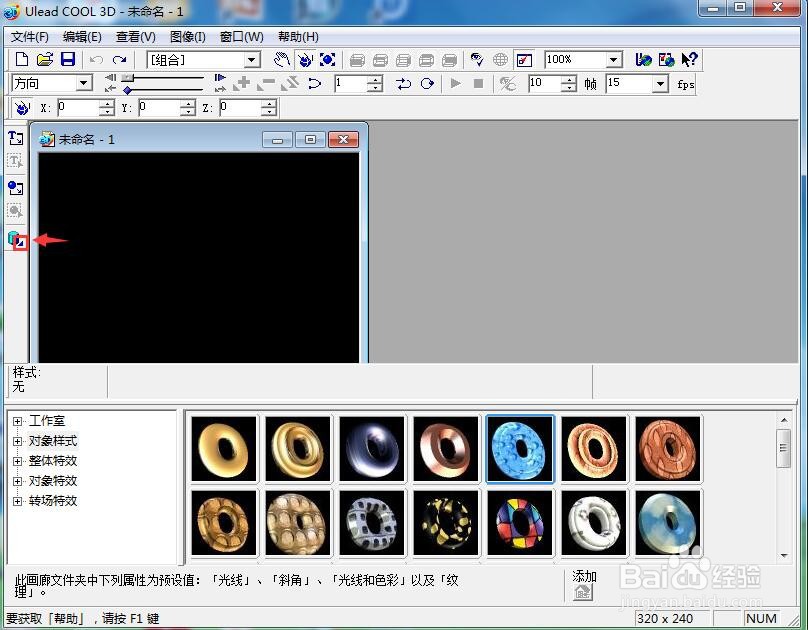
3、在打开的子菜单中点击角锥体,在ulead cool 3d中出现一个角锥体;
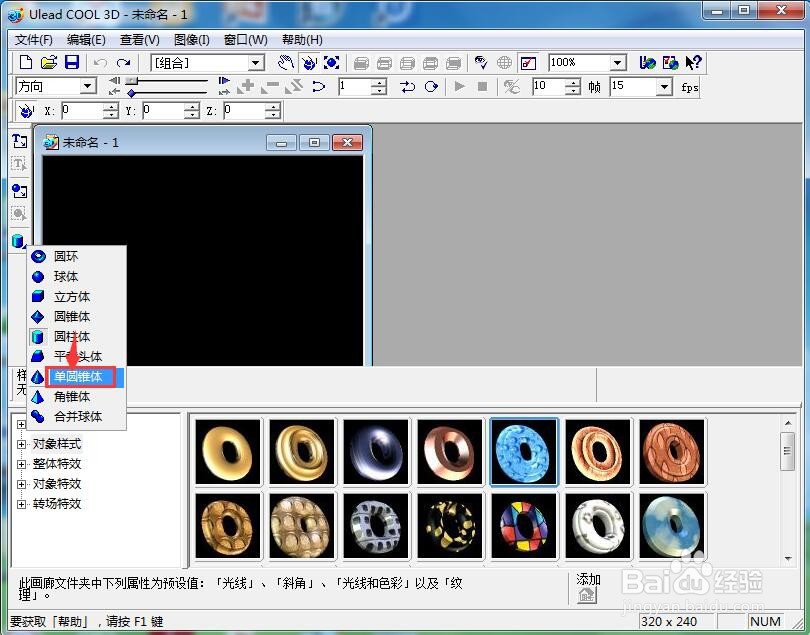

4、点击大小,向外移动鼠标,将角锥体变大,调整好角锥体的大小;
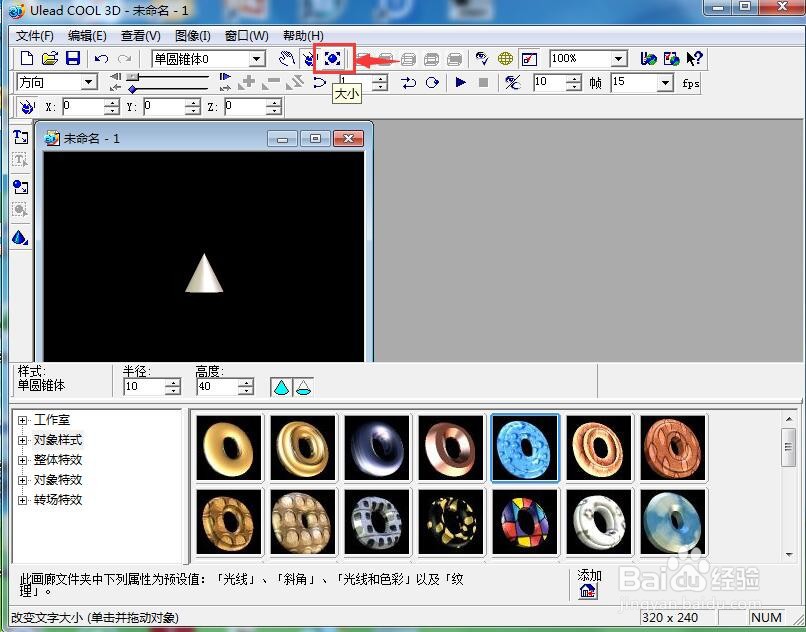

5、在对象样式中点击画廊,在光线和色彩中点击红色;
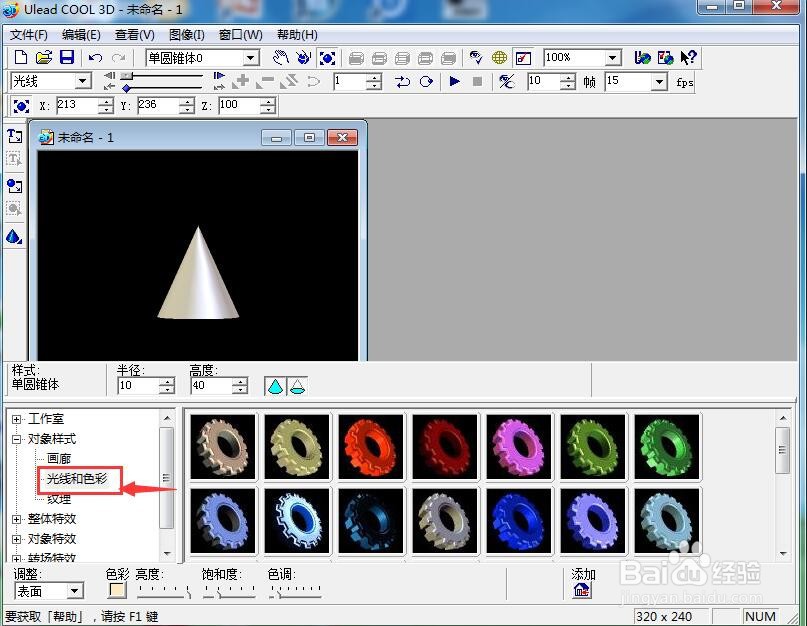

6、点击光线,添加一种光线样式;
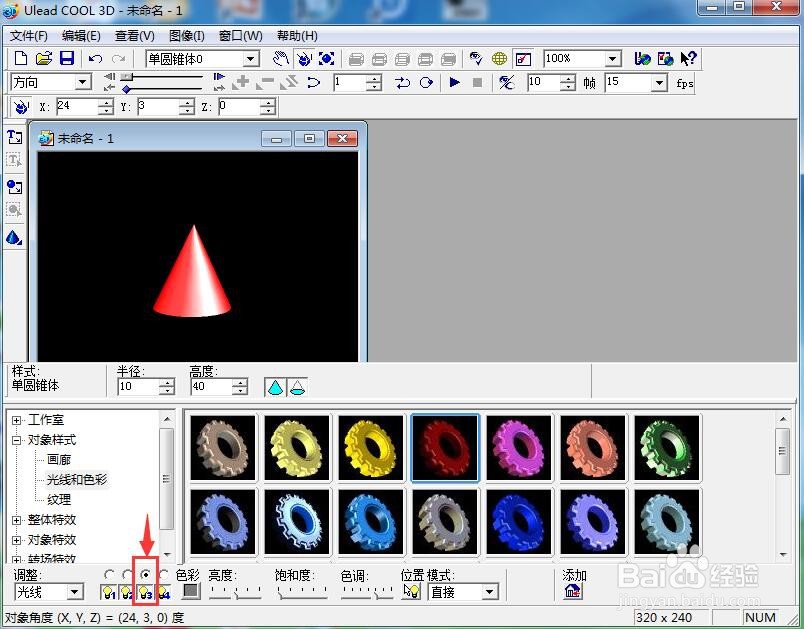
7、我们就创建好了一个红色角锥体。
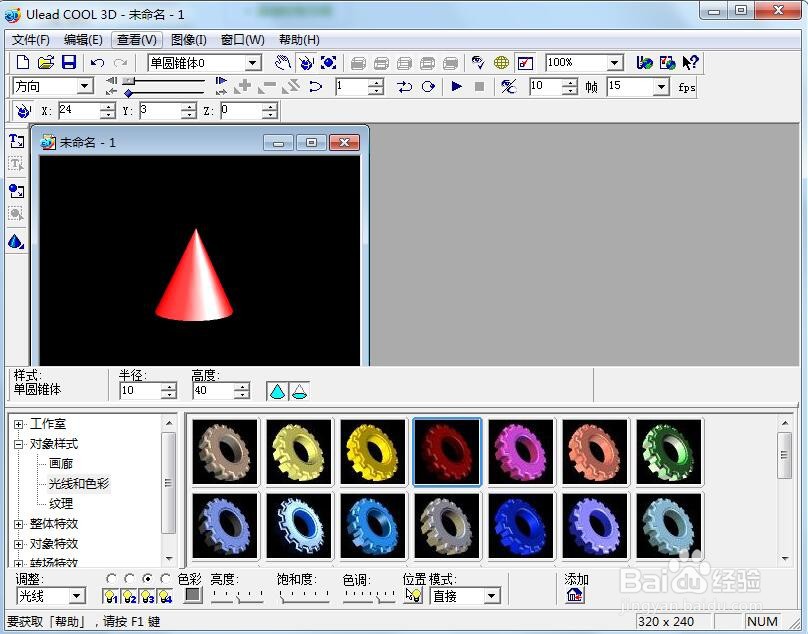
时间:2024-10-14 21:34:09
1、打开ulead cool 3d,进入软件的主界面;
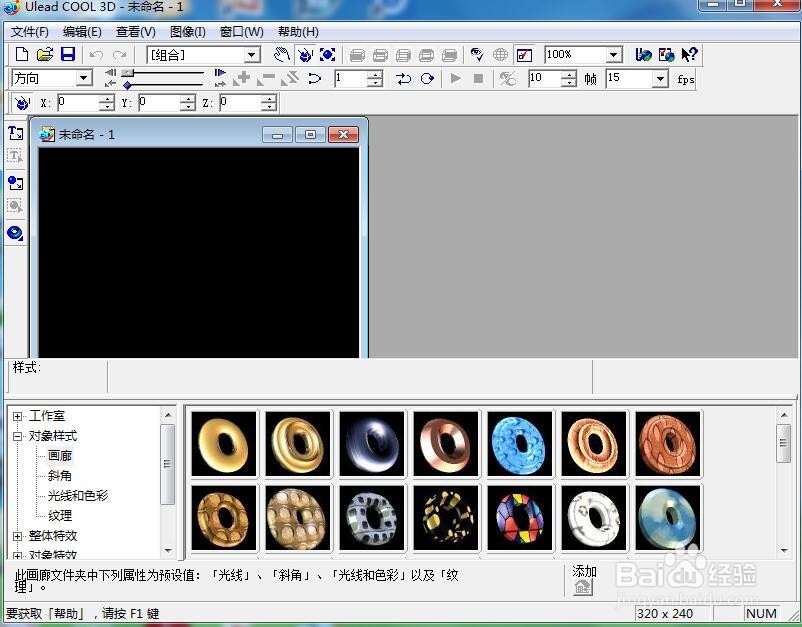
2、用鼠标点击插入几何对象旁边的三角形箭头;
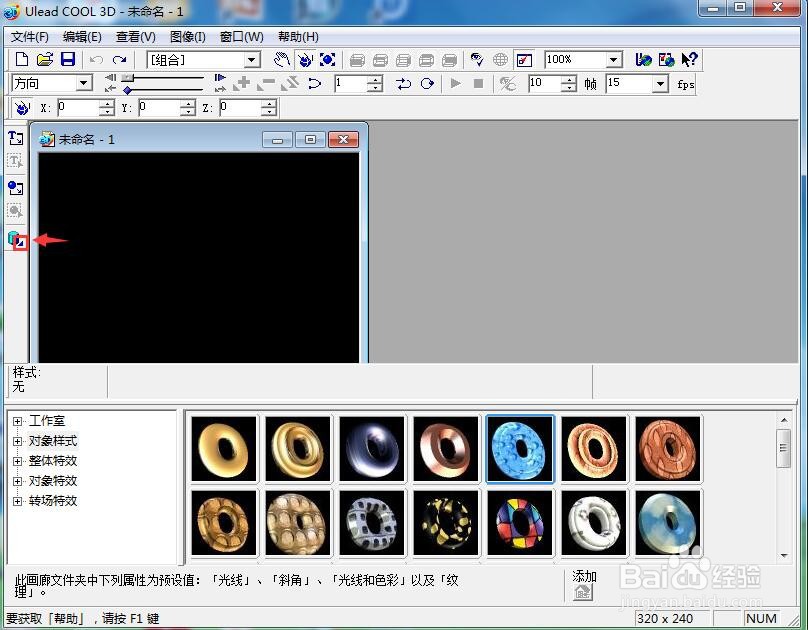
3、在打开的子菜单中点击角锥体,在ulead cool 3d中出现一个角锥体;
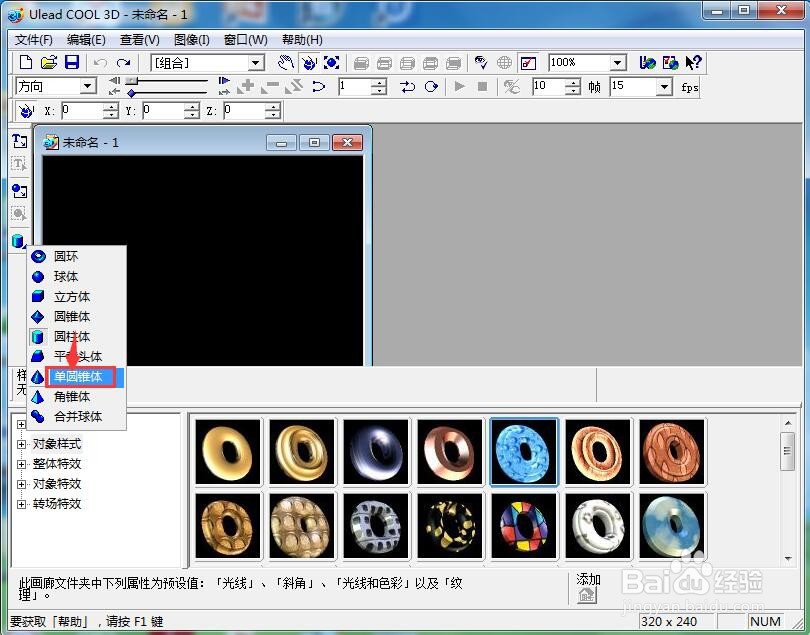

4、点击大小,向外移动鼠标,将角锥体变大,调整好角锥体的大小;
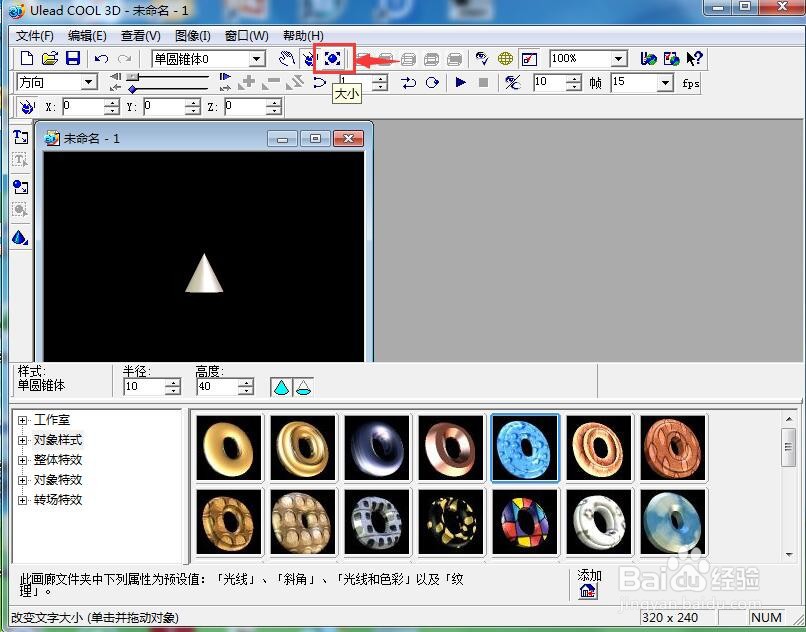

5、在对象样式中点击画廊,在光线和色彩中点击红色;
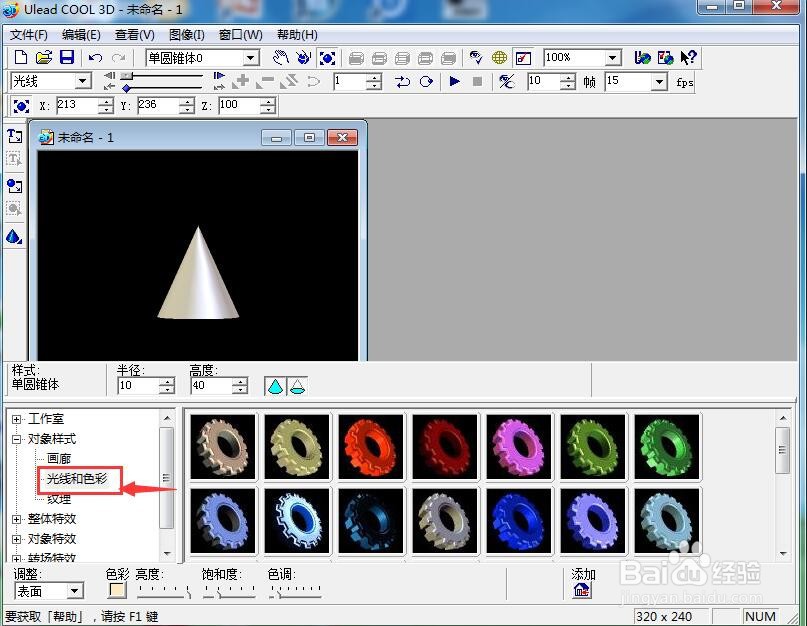

6、点击光线,添加一种光线样式;
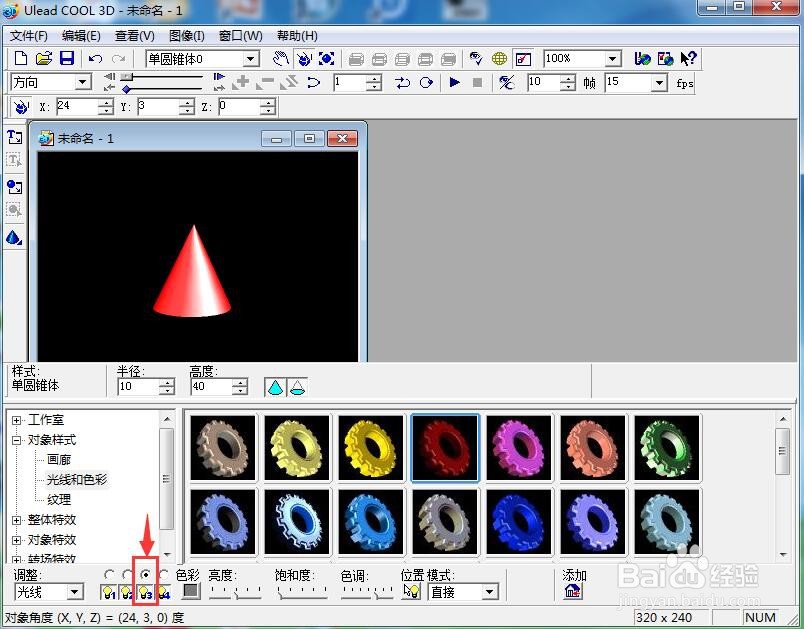
7、我们就创建好了一个红色角锥体。